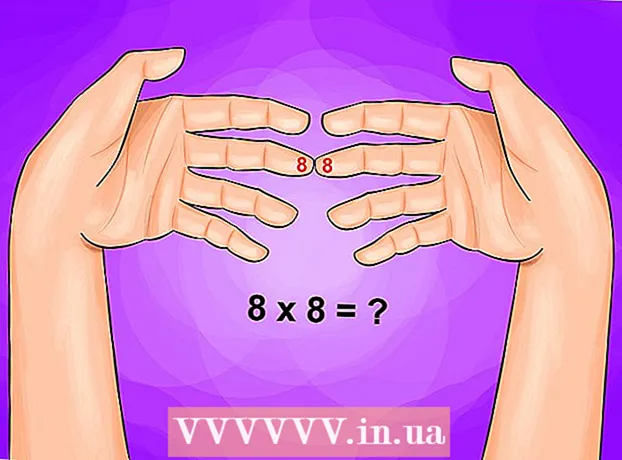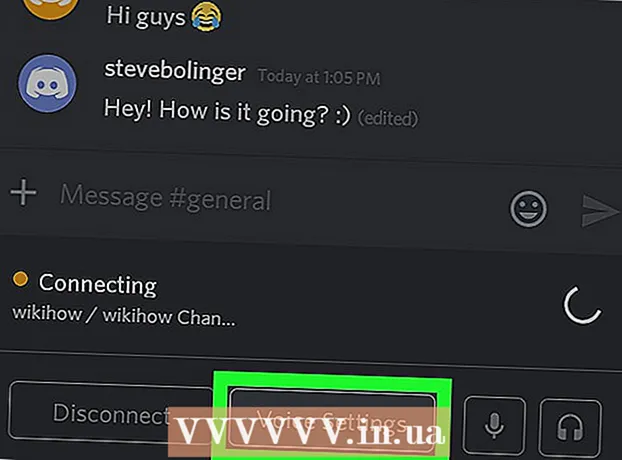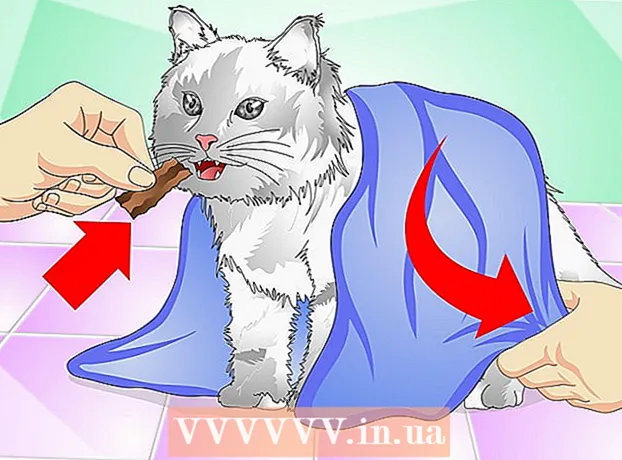Auteur:
Roger Morrison
Denlaod Vun Der Kreatioun:
24 September 2021
Update Datum:
21 Juni 2024

Inhalt
- Ze trëppelen
- Method 1 vun 2: Aktivéiert Document Imaging
- Method 2 vun 2: Konvertéiert e gescannt Dokument an editabelen Text
- Tipps
Wann Dir Word 2007 oder méi héich hutt, kënnt Dir dëse Programm benotze fir gescannten Text z'änneren, wat vill méi séier ass wéi alles nei ze schreiwen. Fir dës Funktioun z'aktivéieren an e gescannt Dokument an editabelen Text ze konvertéieren, befollegt d'Schrëtt am Artikel hei drënner.
Ze trëppelen
Method 1 vun 2: Aktivéiert Document Imaging
Éischt préift ob all néideg Programmer an Ärer Office Installatioun präsent sinn. Wann Dir Office 2010 oder méi héich hutt, musst Dir als éischt Microsoft Office SharePoint Designer eroflueden an installéieren.
 Kuckt d'Lëscht vun installéiert Programmer am Control Panel.
Kuckt d'Lëscht vun installéiert Programmer am Control Panel.- Windows 7 oder Vista: Géi op Kontrollpanel > Programmer > Programmer a Funktiounen.
- Windows XP: Géi op Kontrollpanel > Programmer derbäisetzen oder ewechhuelen > E Programm läschen.
 Wielt Är Versioun vu Microsoft Office a klickt duerno Änneren. Är Versioun vum Word kann Deel vu Microsoft Office sinn oder et ka just Microsoft Office Word heeschen.
Wielt Är Versioun vu Microsoft Office a klickt duerno Änneren. Är Versioun vum Word kann Deel vu Microsoft Office sinn oder et ka just Microsoft Office Word heeschen.  klickt op Füügt Features bäi oder ewechhuelen an dann weider Virukommen.
klickt op Füügt Features bäi oder ewechhuelen an dann weider Virukommen. Klappen Büro Utilities an da klickt Microsoft Office Document Imaging a wielt Fuert alles vu mengem Computer.
Klappen Büro Utilities an da klickt Microsoft Office Document Imaging a wielt Fuert alles vu mengem Computer. klickt op Kontinuéierlech an da waart bis d'Konfiguratioun fäerdeg ass.
klickt op Kontinuéierlech an da waart bis d'Konfiguratioun fäerdeg ass.
Method 2 vun 2: Konvertéiert e gescannt Dokument an editabelen Text
 Scannt an öffnen d'Dokument a Paint. Fir ze scannen, befollegt déi mëttler Schrëtt hei ënnendrënner beschriwwe. Soss öffne Dir déi gescannte Datei mat Paint op a gitt op Schrëtt 2.
Scannt an öffnen d'Dokument a Paint. Fir ze scannen, befollegt déi mëttler Schrëtt hei ënnendrënner beschriwwe. Soss öffne Dir déi gescannte Datei mat Paint op a gitt op Schrëtt 2. - Géi op Datei > Vum Scanner oder Kamera fir de Scan ze starten.

- Wielt d'Astellungen am meeschte passend fir Äert Dokument a dréckt Scannen. Well Dir Iech haaptsächlech fir den Text interesséiert, Schwaarz-wäiss Bild oder Text wahrscheinlech déi bequemst.

- Géi op Datei > Vum Scanner oder Kamera fir de Scan ze starten.
 Géi op Datei > Späicheren oder Späicheren Als.
Géi op Datei > Späicheren oder Späicheren Als. Wielt TIFF aus dem Dropdown-Menü an dréckt Späicheren. Dir kënnt elo ophalen Paint wann Dir wëllt.
Wielt TIFF aus dem Dropdown-Menü an dréckt Späicheren. Dir kënnt elo ophalen Paint wann Dir wëllt.  Opmaachen Microsoft Office Document Imaging. Géi op Start > All Programmer > Microsoft Office > Microsoft Office Tools a wielt se aus der Lëscht, oder sicht einfach no "Microsoft Office Document Imaging."
Opmaachen Microsoft Office Document Imaging. Géi op Start > All Programmer > Microsoft Office > Microsoft Office Tools a wielt se aus der Lëscht, oder sicht einfach no "Microsoft Office Document Imaging."  Öffnen der .tiff Datei. Gitt einfach un Datei > Opmaachen a fannt d'Datei déi Dir gespäichert hutt.
Öffnen der .tiff Datei. Gitt einfach un Datei > Opmaachen a fannt d'Datei déi Dir gespäichert hutt.  Test CTRL + A. fir alles auszewielen an CTRL + C kopéieren. Dëst erlaabt Texterkennung.
Test CTRL + A. fir alles auszewielen an CTRL + C kopéieren. Dëst erlaabt Texterkennung.  Öffne en eidel Word Dokument a dréckt CTRL + V. ze pechen.
Öffne en eidel Word Dokument a dréckt CTRL + V. ze pechen. Korrigéiert all falsch geschriwwe Wierder.
Korrigéiert all falsch geschriwwe Wierder.
Tipps
- Text gëtt vill besser ëmgewandelt wéi Formen (mat Këschten, asw.), Déi hiren Design verléieren.